教程网首页 > 百科教程 > ps教程 》 ps设计90年代风格怀旧海报特效
ps设计90年代风格怀旧海报特效
效果图:

Step 1
打开PS,创建一个新文件,拖入一张喜欢的照片。
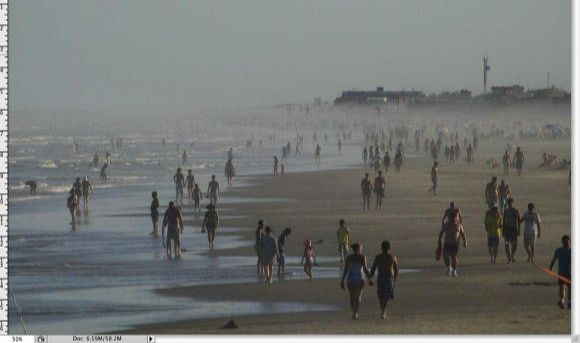
Step 2
在照片图层上打开图像>调整>照片滤镜,使用 #c99e19 的颜色,浓度设为40%。
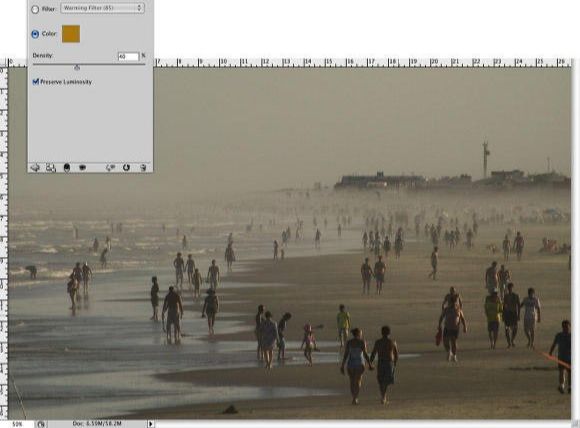
Step 3
排版设计。这使用一种不同大小和尺寸字体的排版方式,搭配完全不规则的字间距和行距。
输入summer(夏天)的前半部分,summ,减小最后一个m的间距,这样m就可以和接下来的字母挨得很近,现在输入er,其中e用粗体(bold),r用正常字体(regular),字号比其他字母大并略微盖住一部分m。
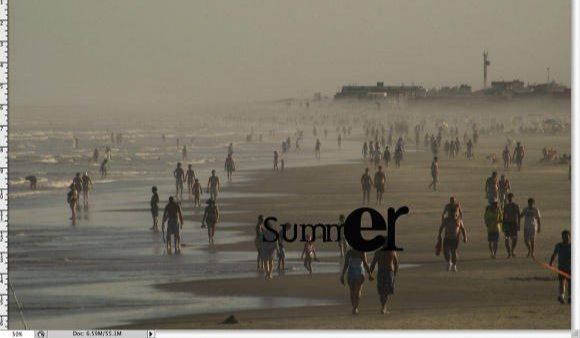
Step 4
在summer后面添加数字2,字号大于其他字母。

Step 5
接下来输入009,每一个数字使用不同的字号和粗细,注意最后的9要覆盖住0。

Step 6
使用矩形工具(R)创建一个深灰色的长方形(注意不要使用100%黑色)。
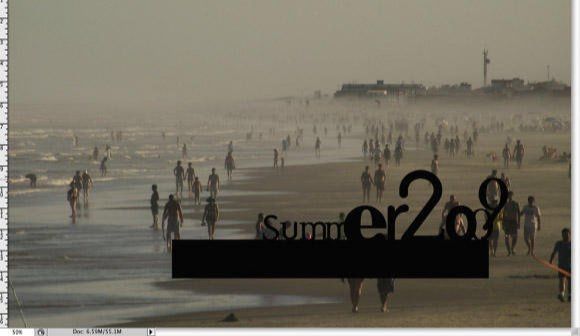
Step 7
继续加一些矩形。
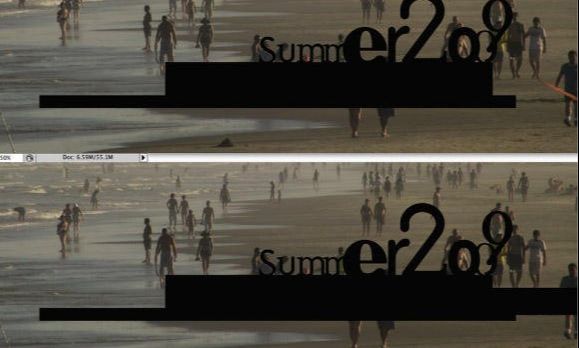
Step 8
加一些文字,字体用DeadHistory,设置文字的属性,选择字号是16点。然后选出其中一部分文字调的稍微大一些。
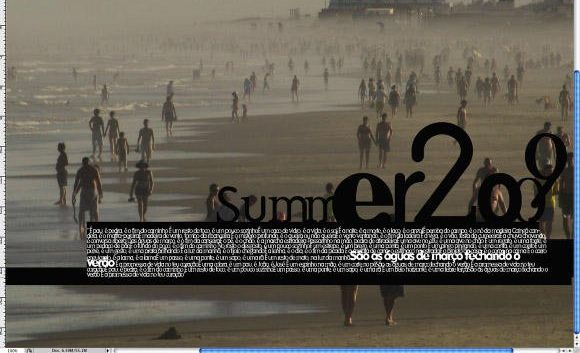
Step 9
将使用一些笔刷,在文字和矩形图层下面创建一个新图层,用和矩形一样的颜色添加画笔。
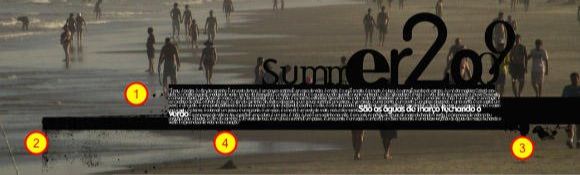
Step 10
将文字和矩形图层编组(图层>图层编组) ,将新编组进行设置:打开图层图层蒙版显示全部。之后使用笔刷工具,用笔刷在蒙板图层上用黑色添加脏旧的效果。
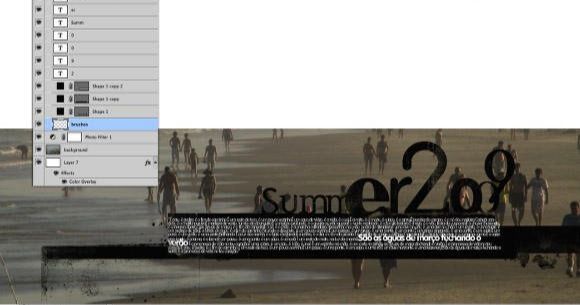
Step 11
下载旧纸张素材,之后导入,将其置于其他图层之上,并把图层混合模式设为高光。
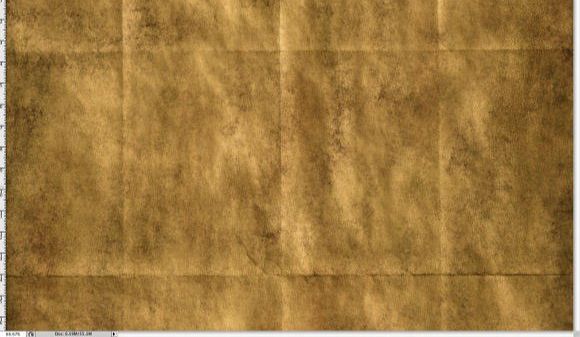
Step 12
第一幅图片是使用了高光后的效果,第二幅图片将高光的图层不透明度设为80%,并在画面中间使用了橡皮擦工具。
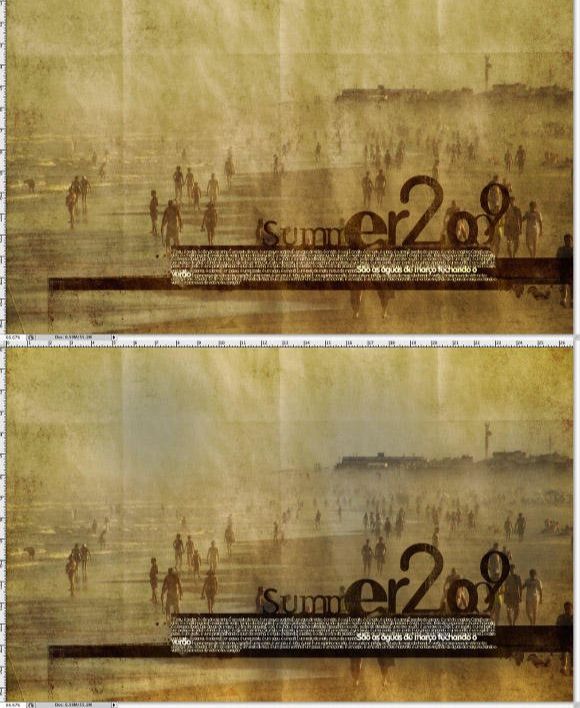

ps设计90年代风格怀旧海报特效相关文章:
无相关信息扫一扫手机观看!

最新更新的教程榜单
- photoshop做立体铁铬字03-08
- ps制作字体雪花效果03-08
- ps需要win10或者更高版本得以运行03-08
- adobe03-08
- ps怎么撤销的三种方法和ps撤销快捷键以及连03-08
- ps神经滤镜放哪里03-08
- Photoshopcs6和cc有什么差别,哪个好用,新手03-08
- ps怎么给文字加纹理03-08
- ps怎么修图基本步骤03-08
- adobephotoshop是什么意思03-08











